windows锁定屏幕快捷键 如何设置电脑锁屏的快捷键
更新时间:2023-10-28 17:01:03作者:yang
windows锁定屏幕快捷键,在日常使用电脑时,我们经常会遇到需要暂时离开的情况,此时锁定屏幕是一种保护个人隐私和保密文件的有效方式,对于很多人来说,使用鼠标点击屏幕上的锁定按钮可能有些繁琐。幸运的是Windows系统提供了一种快捷的方式,通过设置电脑锁屏的快捷键,我们可以更加便捷地实现屏幕锁定的操作。如何设置电脑锁屏的快捷键呢?接下来让我们一起来探索这个问题。
操作方法:
1.要实现电脑屏幕临时锁屏,方法有多种,有快捷键法,有光标点击法。
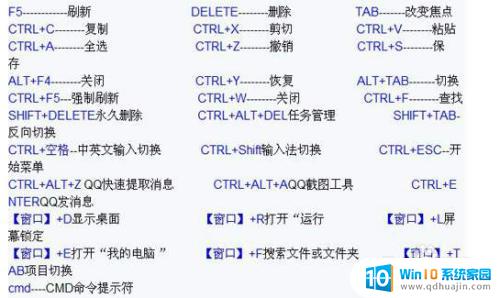
2.光标点击法。用光标点击电脑开始键,再点击电源键。点击“睡眠”,那么电脑屏幕会立马进入休眠状态,屏幕会黑屏,即进入了锁屏状态。
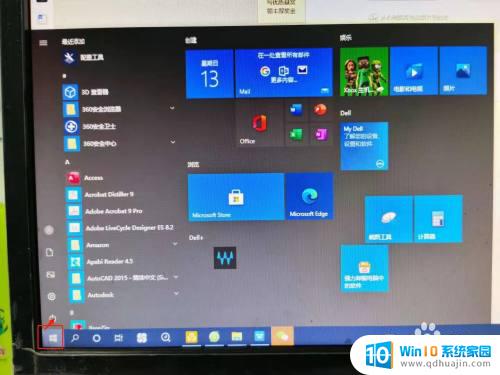
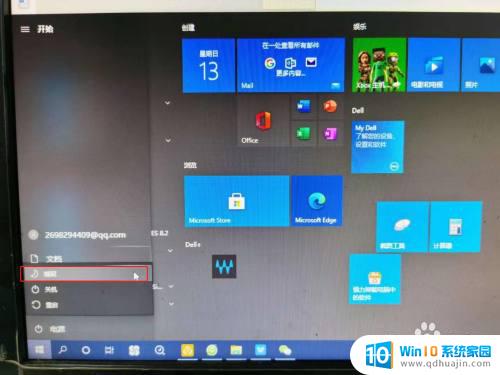
3.如果要从黑屏状态返回到工作状态,要短按电脑主机箱上的开机键一下。电脑会进入开机后的密码登录页面,输入密码即可进入工作页面。
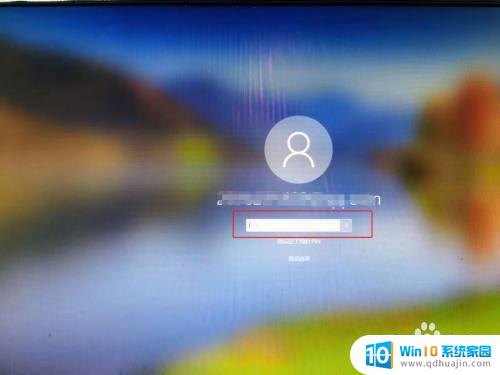
4.快捷键法。将键盘下面ALT键旁左一windows键(有的键盘显示为windows图标4个小方块)按下去,然后按住不放再按下字母L键。电脑就会进入锁屏状态。


5.快捷键锁屏的操作后需要返回工作页面,则需要点击键盘任意键。返回到登录界面,输入密码即可,登录电脑即可。
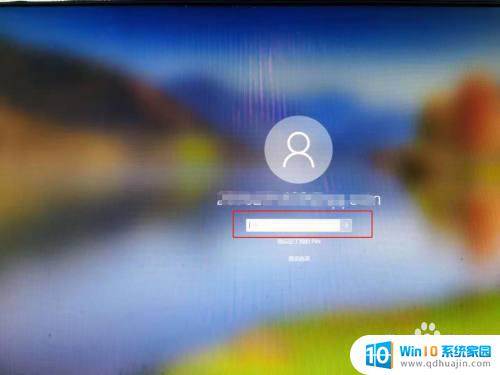
以上是关于Windows锁定屏幕快捷键的全部内容,如果你遇到了类似的情况,可以按照本文所述的方法解决问题。





